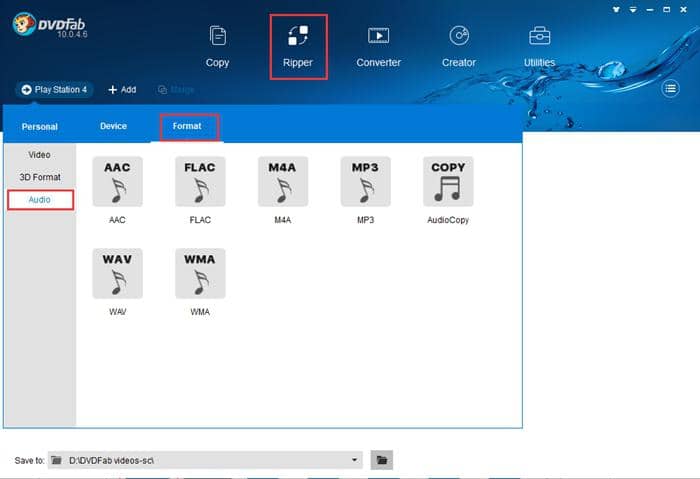用於iPad的最好DVD播放軟體
摘要: iPad本身不含有DVD播放軟體。這篇文章將會向您介紹如何將DVD轉檔成iPad相容格式,以便於您播放。
Apple的iPad是最常用的數位內容播放裝置之一。如果您是一位iPad用戶,您很可能喜歡使用iPad從網路上串流或下載視訊觀看,但卻無法使用它播放DVD。雖然我們不能直接使用iPad播放DVD,但是可以把DVD轉檔成iPad相容格式,進而無障礙播放。現在我們就來看如何將DVD轉檔成iPad相容視訊。
第1部分:iPad DVD播放軟體及傳輸軟體 – DVDFab DVD Ripper
DVDFab DVD Ripper是一種可以在Windows和Mac上使用的可將任何DVD光碟轉檔成各種視訊格式的強大工具。此軟體工作極為迅速並含有多種編輯工具。它能將DVD轉檔成可與特定裝置相容的格式,比如iPad。DVDFab DVD Ripper轉檔生成的視訊可以在任何可以播放MP4的播放軟體上播放。換句話說,基本所有媒體播放軟體都可以播放它生成的視訊。以下是DVDFab DVD Ripper的使用方法:
1. 運行DVDFab 11,選擇“轉檔”功能。將DVD插入光碟機中,DVDFab會自動將它載入。您也可以使用“新增”按鈕來手動載入DVD。
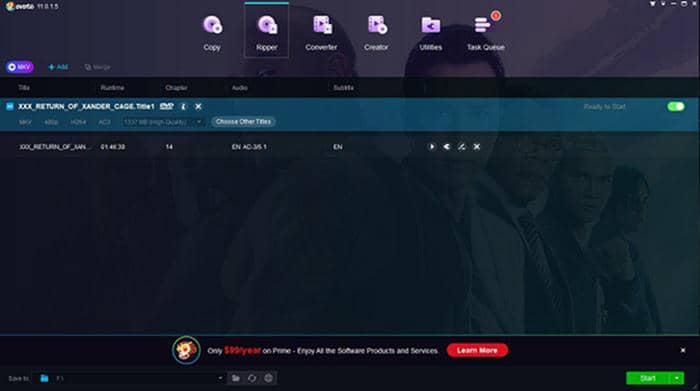
2. 在介面左上方的預設檔選擇器中,選擇“裝置 > Apple > iPad Air 2”。當然,您也可以根據需求選擇其他預設檔。
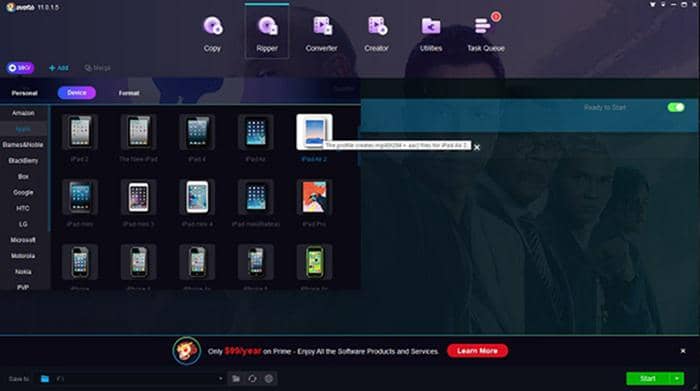
3. 在開始轉檔進程前,您可以先進行一些設定。您可以改變影片標題及選擇自己想要的音軌和字幕。您可以在“進階設定”面板中設定幀頻、解析度等各種參數,也可以在“視訊編輯”面板中修剪、修整視訊、添加浮水印及添加字幕等。
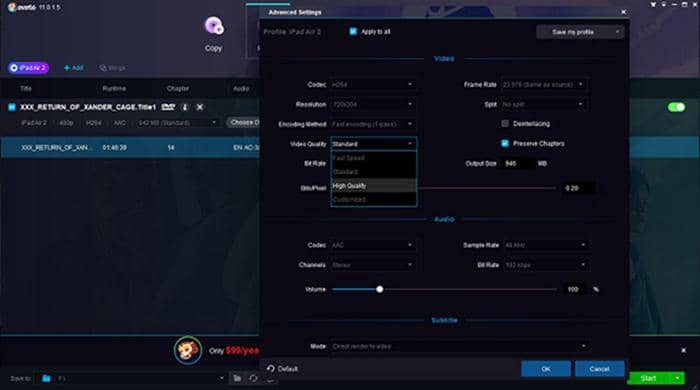
4. 如果您想直接將轉檔生成的檔案傳輸到iPad中,可以在介面最下方的下拉選單中選擇“行動裝置”選項。最後,點擊“開始”按鈕即可開始DVD轉檔iPad進程。
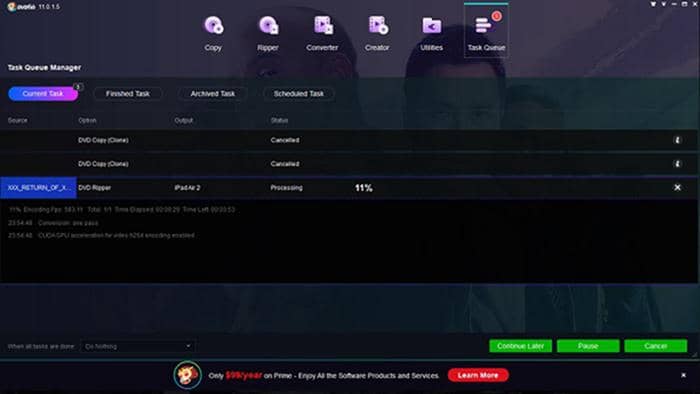
第2部分:播放DVD光碟/資料夾/ISO檔的最好DVD播放軟體
使用上面介紹的方法可以輕鬆將DVD轉檔成iPad相容格式,這樣一來,您就可以使用常見的播放軟體來播放原來的DVD了。如果想在Windows或Mac上播放DVD,那就不是隨便一款軟體就能做到的了。雖然這樣的軟體也不少,但其中最好的是DVDFab Player 5。這款一流的媒體播放軟體支援多於常見的視訊格式,並具備許多獨特的功能。
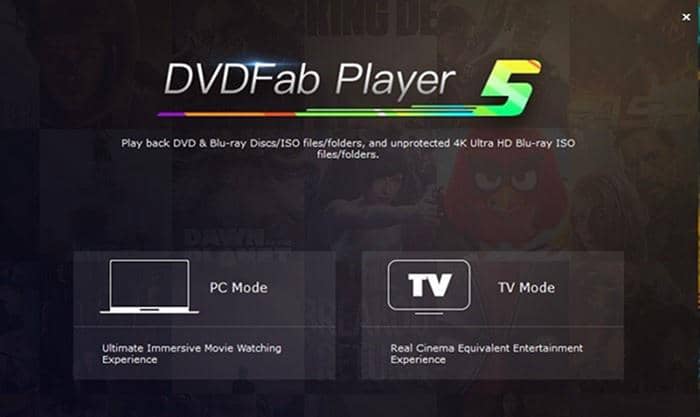
DVDFab Player 5不只是一款DVD播放軟體,它還能輕鬆播放藍光電影甚至4K UHD藍光光碟。除了可以播放各種類型的光碟,此軟體還支援使用導航功能表播放電影,並提供了“電腦模式”和“電視模式”兩種播放模式,這兩種模式可分別在電腦和大螢幕電視上使用。不僅如此,此軟體還支援HDR10和高解析度音訊,具備自訂播放清單、使用縮略圖預覽等功能。
結語
雖然我們不能直接使用iPad播放DVD,但是可以先轉檔DVD,然後在iPad上播放轉檔得到的視訊。DVDFab DVD Ripper可以輕鬆幫您完成此類轉檔。另外,如果想在Windows或Mac上觀看各種格式的電影,別忘了試試功能強大的DVDFab Player 5。
DVDFab DVD Ripper可以將DVD轉檔成可與行動裝置和家庭影院相容的任何常見視訊和音訊格式。有了這款DVD轉檔軟體,您就能隨時隨地觀看DVD電影了。此軟體內建了一個視訊增強軟體Enlarger AI,它能將視訊放大300%。
您可能還對以下工具感興趣
將藍光電影轉檔成各種視訊/音訊格式

將視訊轉檔成各種視訊/音訊格式
將UHD藍光電影轉檔成4K MKV/M2TS